簡介
本文檔介紹從Advanced Malware Protection(AMP)for Endpoints Public Cloud(在macOS裝置上)分析診斷捆綁包以對高CPU使用率進行故障排除的步驟。
作者:Uriel Torres,編輯者:Yeraldin Sanchez,思科TAC工程師。
必要條件
需求
思科建議您瞭解以下主題:
採用元件
本文中的資訊係根據以下軟體和硬體版本:
- 適用於終端的AMP主控台5.4.20200512
- macOS Catalina版本10.15.4
- AMP聯結器1.12.3.738
本文中的資訊是根據特定實驗室環境內的裝置所建立。文中使用到的所有裝置皆從已清除(預設)的組態來啟動。如果您的網路運作中,請確保您瞭解任何指令可能造成的影響。
背景資訊
AMP聯結器會掃描機器上的所有活動檔案(那些移動、複製和/或修改自己的檔案),除非明確要求不要掃描,否則,如果在聯結器運行時運行過多的進程和操作,將不可避免地帶來效能問題,這會導致CPU使用率高、速度減慢,有時還會導致軟體無法運行或運行緩慢。此外,AMP聯結器可能基於檔案的雲信譽阻止檔案,這有時可能是錯誤的(誤報)。 解決這兩個問題的方法是排除這些路徑和進程。
效能問題疑難排解的流程如下圖所示。
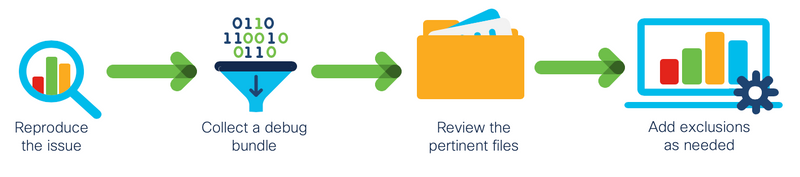
疑難排解
本節提供的資訊用於對組態進行疑難排解。
驗證電腦上是否安裝了另一個防病毒軟體
提示:如果使用的軟體包含在清單中,請使用思科維護的排除項。請記住,這些排除項可以新增到應用程式的新版本中。
若要檢視AMP控制檯上思科維護的排除項部分中可用的清單:
- 導航到管理>策略。
- 找到策略並按一下Edit。
- 在策略的「設定」視窗中,按一下排除。
根據電腦上當前安裝的軟體,選擇終端需要使用的策略,然後儲存策略,如下圖所示。
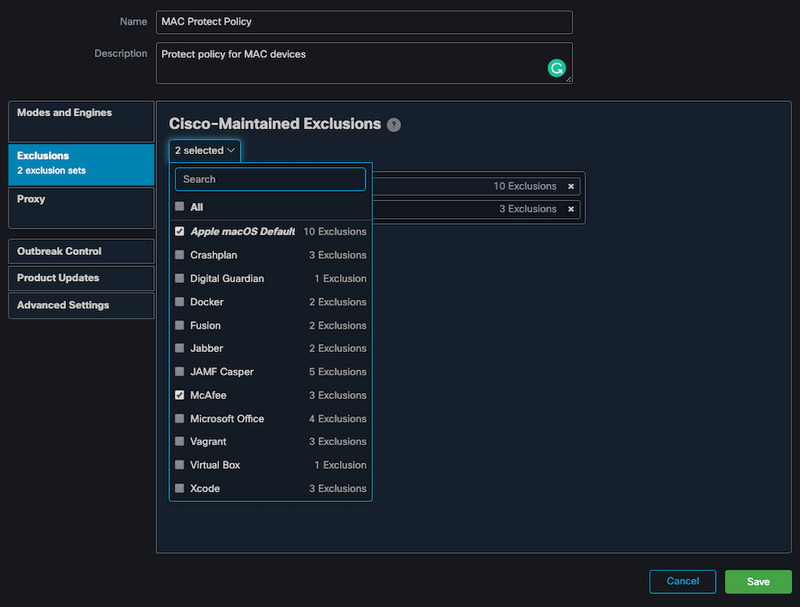
確定特定應用程式正在使用時的高CPU
確定在執行一個或幾個應用程式時問題是否發生(如果您能夠複製問題),將有助於確定流程中潛在的排除項。
收集用於分析的診斷包
為了收集有用的診斷捆綁包,必須啟用調試日誌級別。
終端中的調試級別
如果您可以複製問題並具有終端訪問許可權,則下面是捕獲診斷捆綁包的最佳步驟。
- 在MAC選單欄中,按一下AMP圖示。
- 導覽至Settings部分,如下圖所示。
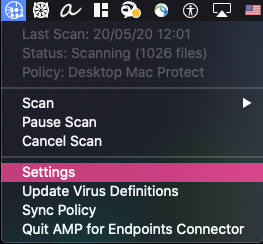
- 若要啟用偵錯模式,請在AMP徽標內按一下,如下圖所示。
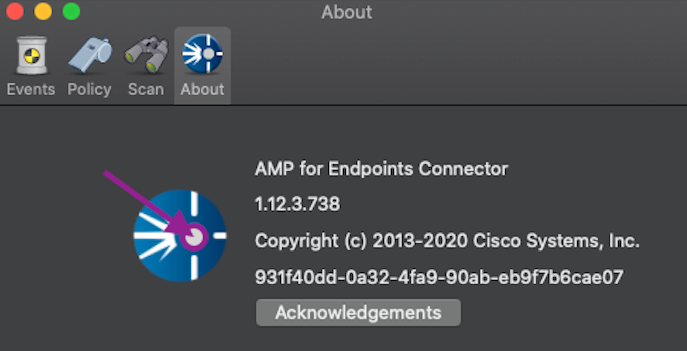
彈出視窗表示AMP聯結器處於調試模式
此過程會在下一個策略檢測訊號間隔之前啟用調試日誌級別。
AMP命令列介面(CLI)中的調試級別
- 開啟終端
- 導覽至 /opt/cisco/amp/bin/
- 運行ampcli:
./ampcli
- 在AMP CLI上啟用調試模式:
ampcli>debuglevel 1
此進程將啟用調試日誌級別,直到下一個策略檢測訊號間隔。
策略中的調試級別
如果您沒有終端訪問許可權或問題無法持續再現,則必須在策略中啟用調試日誌級別。
若要按策略啟用調試日誌級別,請執行以下操作:
- 導航到管理>策略
- 查詢策略並按一下Edit
- 導覽至Advanced Settings > Administrative Features
- 將聯結器日誌級別和托盤日誌級別配置為調試並儲存策略,如下圖所示
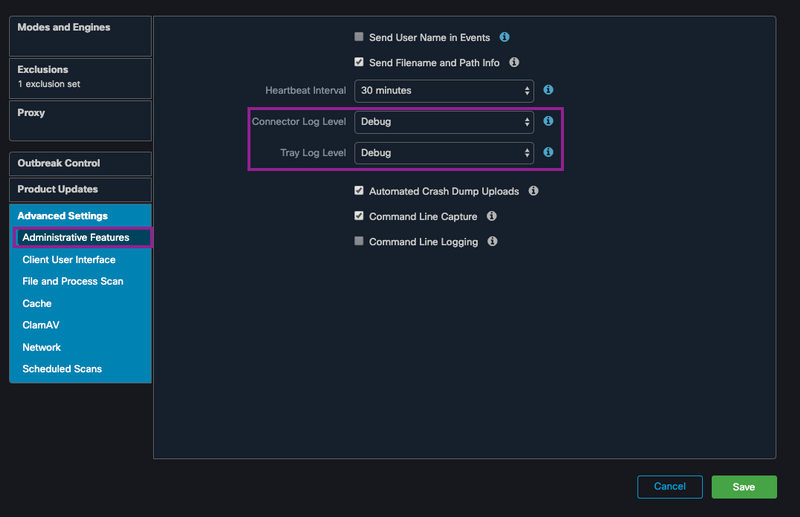
注意:如果從策略啟用調試模式,則所有終端都將收到此配置。
附註:同步終結點的策略以確保調試模式。
從其他防病毒解決方案中排除AMP
根據使用手冊,防病毒產品必須排除下一個目錄及其中的任何檔案、目錄和執行檔,才能與AMP Connector for MAC相容,排除的目錄如下:
- /Library/Application Support/Cisco/AMP for Endpoints聯結器
- /opt/cisco/amp
重現問題並收集診斷捆綁包
設定偵錯層級後,請等待系統中發生高CPU狀態或手動重現先前識別的條件,然後收集診斷套件組合。
若要收集偵錯套件組合:
- 開啟終端。
- 訪問超級使用者級別,然後導航到/庫/應用支援/思科/AMP端點聯結器:
cd /Library/Application\ Support/Cisco/AMP\ for\ Endpoints\ Connector/
./SupportTool
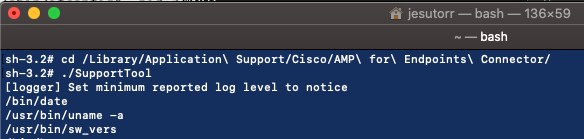
debug bundle將以.zip副檔名儲存在Desktop資料夾中。
高CPU效能分析
debug diagnostic bundle儲存在案頭中,以開始分析:
- 解壓診斷捆綁包
- 有2個檔案要檢視
- 檔案操作:fileops.txt
- 檔案執行:execs.txt
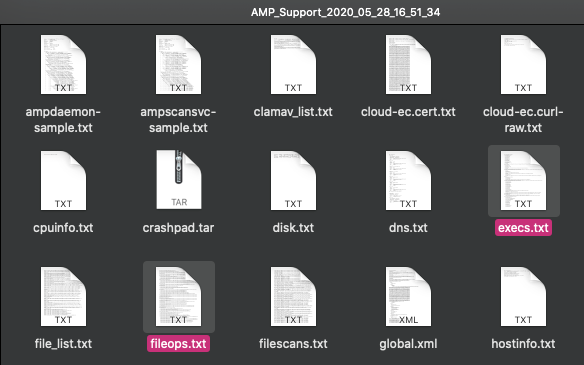
相關資訊